Θεωρείτε συχνά δύσκολο να εντοπίσετε συνομιλίες με στενούς φίλους ή αγαπημένα σας άτομα στο Snapchat ; Χρησιμοποιήστε τη λειτουργία "Pin" του Snapchat για να επικολλήσετε μεμονωμένες ή ομαδικές συνομιλίες στο επάνω μέρος της οθόνης συνομιλίας. Το καρφίτσωμα ατόμων στο Snapchat μειώνει τις πιθανότητες να χάσετε σημαντικά μηνύματα ή στιγμιότυπα.
Αυτό το σεμινάριο θα σας δείξει πώς να καρφιτσώνετε συνομιλίες και ομαδικές συνομιλίες στο Snapchat. Επιπλέον, θα μάθετε πώς να ξεκαρφιτσώνετε και να διαχειρίζεστε καρφιτσωμένες συνομιλίες στην εφαρμογή Snapchat.
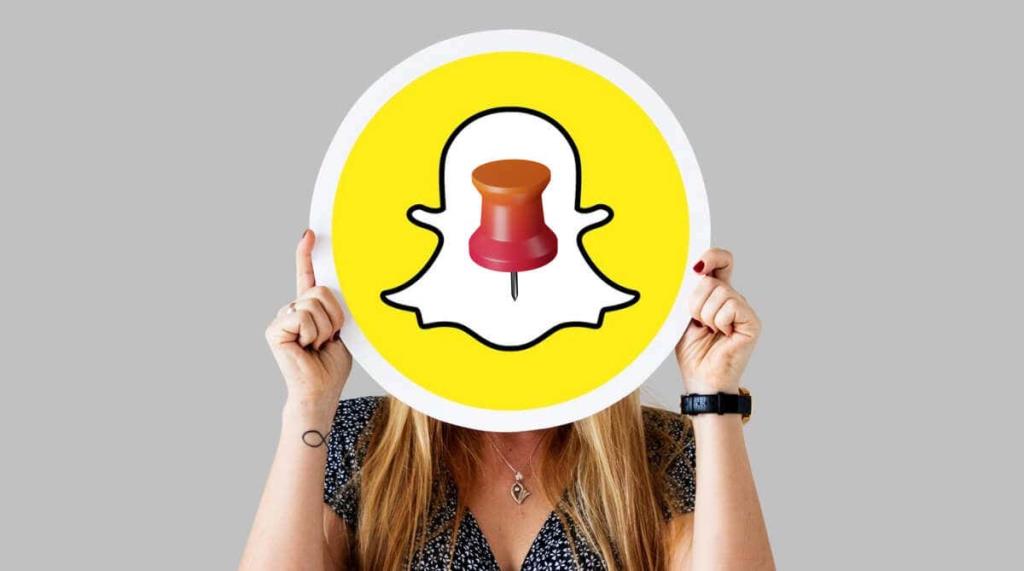
Πώς να καρφιτσώσετε κάποιον στο Snapchat
Το καρφίτσωμα συνομιλιών Snapchat είναι διαθέσιμο μόνο σε χρήστες iOS—η εφαρμογή Snapchat για συσκευές Android δεν διαθέτει τη δυνατότητα "Καρφίτσωμα συνομιλίας". Αυτό σημαίνει ότι μπορείτε να καρφιτσώσετε άτομα στο Snapchat μόνο εάν έχετε iPhone.
Το Snapchat ενδέχεται να διαθέσει τη δυνατότητα στους χρήστες Android κάποια στιγμή στο μέλλον. Ωστόσο, προς το παρόν, το καρφίτσωμα των συνομιλιών Snapchat περιορίζεται στους χρήστες iPhone. Εάν διαθέτετε iPhone, ακολουθήστε τα παρακάτω βήματα για να καρφιτσώσετε τις συνομιλίες στη ροή συνομιλίας σας στο Snapchat.
- Ανοίξτε το Snapchat και σύρετε προς τα δεξιά στην οθόνη της κάμερας για να ανοίξετε την οθόνη Συνομιλία ή Φίλοι.
- Επιλέξτε τη συνομιλία ή την ομαδική συνομιλία που θέλετε να καρφιτσώσετε.
- Πατήστε το όνομα ή τη φωτογραφία προφίλ του φίλου σας για να ανοίξετε το προφίλ του.
- Πατήστε το εικονίδιο μενού στην επάνω δεξιά γωνία της σελίδας προφίλ και πατήστε Ρυθμίσεις συνομιλίας .
- Επιλέξτε Καρφίτσωμα συνομιλίας στο αναδυόμενο μενού.
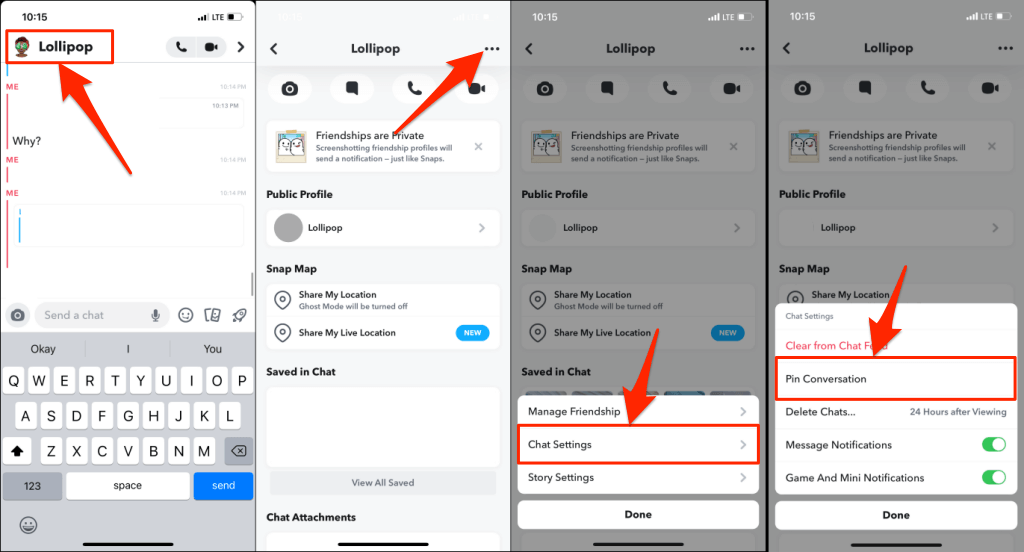
Μπορείτε επίσης να αποκτήσετε πρόσβαση στις ρυθμίσεις μιας συνομιλίας και να καρφιτσώσετε μια συνομιλία απευθείας από την οθόνη συνομιλίας. Πατήστε παρατεταμένα τη συνομιλία που θέλετε να καρφιτσώσετε, επιλέξτε Ρυθμίσεις συνομιλίας και επιλέξτε Καρφίτσωμα συνομιλίας .
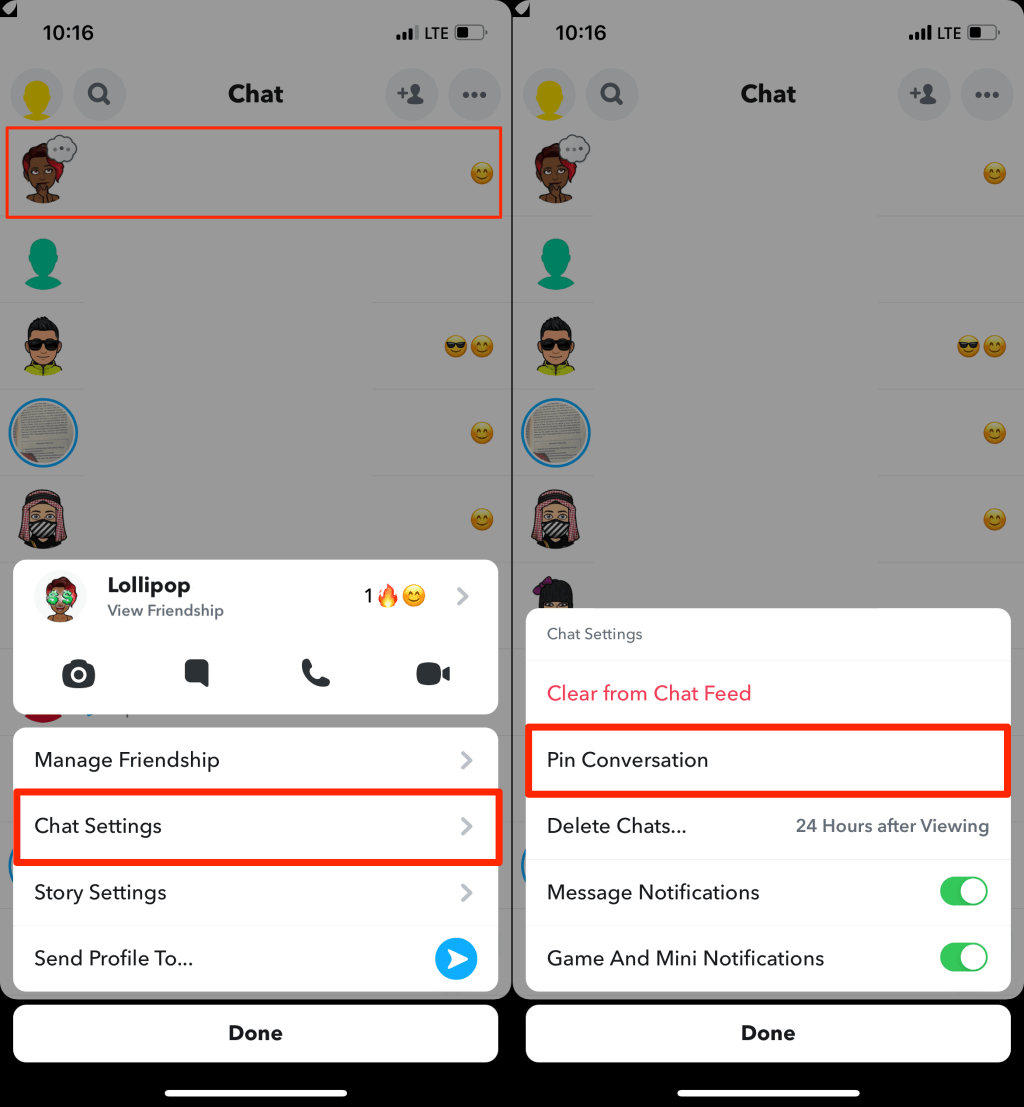
Επιστρέψτε στην οθόνη συνομιλίας και θα βρείτε το άτομο ή τη συνομιλία καρφιτσωμένα στην κορυφή της ροής σας. Θα πρέπει επίσης να δείτε μια πινέζα ή ένα εικονίδιο καρφίτσας δίπλα στη συνομιλία.
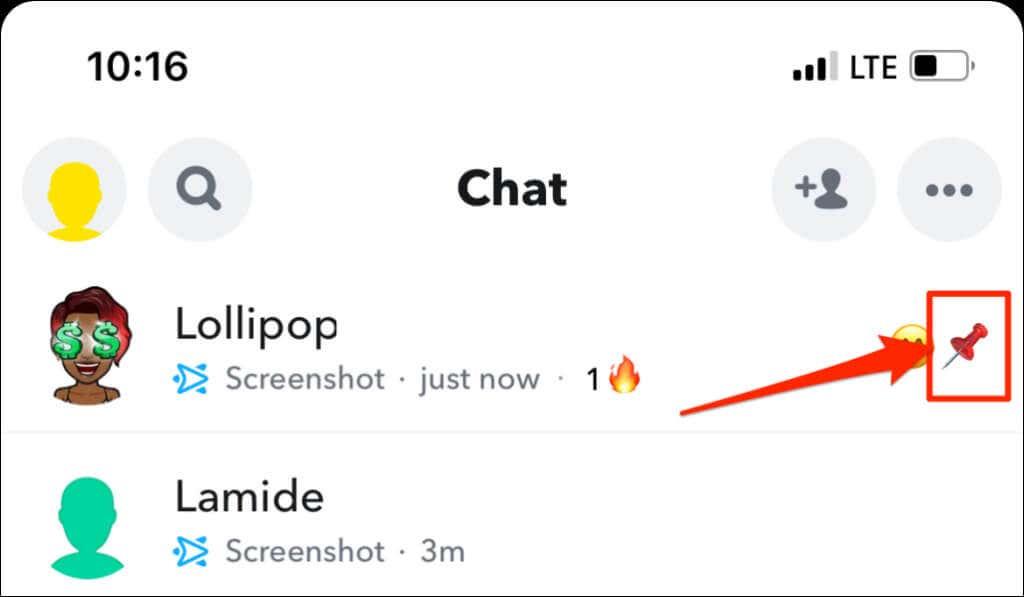
Το καρφίτσωμα συνομιλιών στο Snapchat είναι μια ιδιωτική ενέργεια . Το Snapchat δεν στέλνει ειδοποίηση σε άτομα ή ομάδες που καρφιτσώσατε στην εφαρμογή.
Προσαρμόστε το εικονίδιο καρφίτσας Snapchat
Το Snapchat σάς επιτρέπει να προσαρμόσετε το εικονίδιο ή το αναγνωριστικό για καρφιτσωμένες συνομιλίες. Εάν δεν σας αρέσει το προεπιλεγμένο εικονίδιο Thumbtack/Pin, μπορείτε να μεταβείτε σε διαφορετικό emoji ανά πάσα στιγμή.
- Ανοίξτε το προφίλ σας στο Snapchat και πατήστε το εικονίδιο με το γρανάζι στην επάνω δεξιά γωνία.
- Κάντε κύλιση στην ενότητα "Πρόσθετες υπηρεσίες" και πατήστε Διαχείριση .
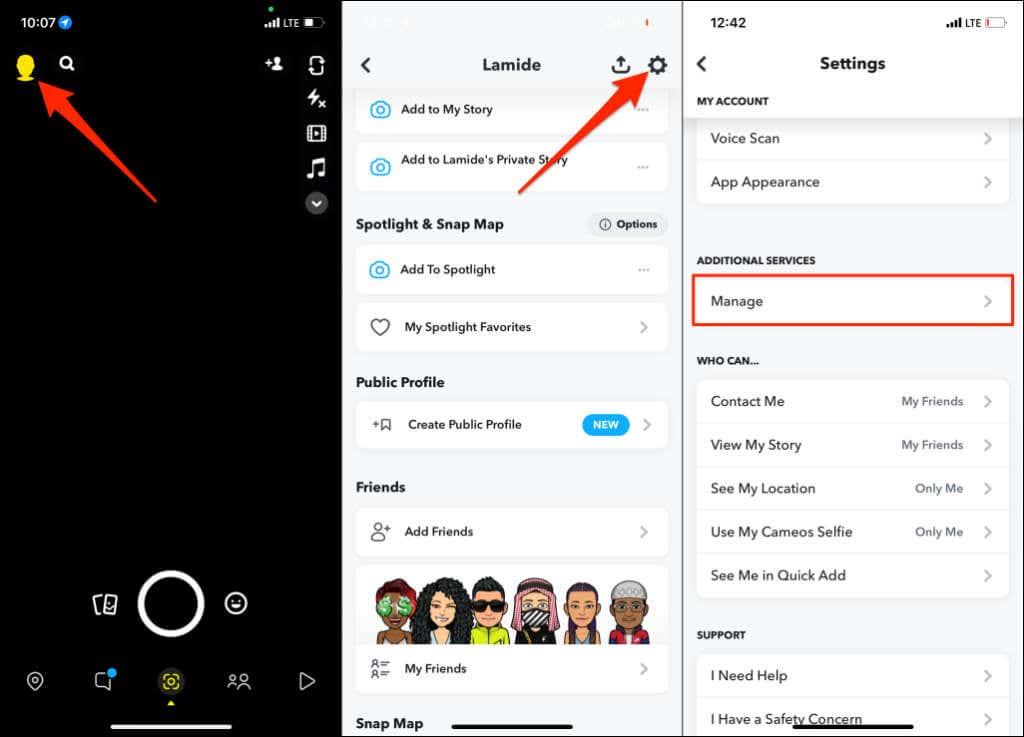
- Επιλέξτε Friend Emojis .
- Πατήστε Καρφιτσωμένη συνομιλία .
- Μεταβείτε στη λίστα και επιλέξτε το emoji που προτιμάτε.
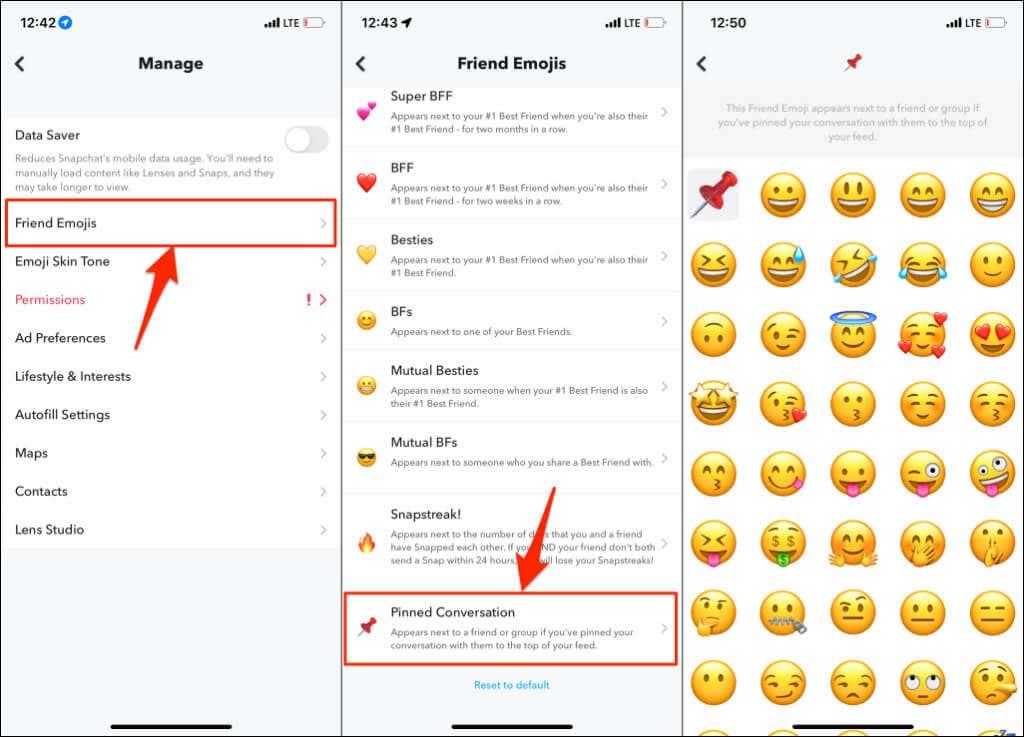
Το πρόσφατα επιλεγμένο emoji θα εμφανίζεται δίπλα σε όλες τις καρφιτσωμένες συνομιλίες στη ροή συνομιλίας.
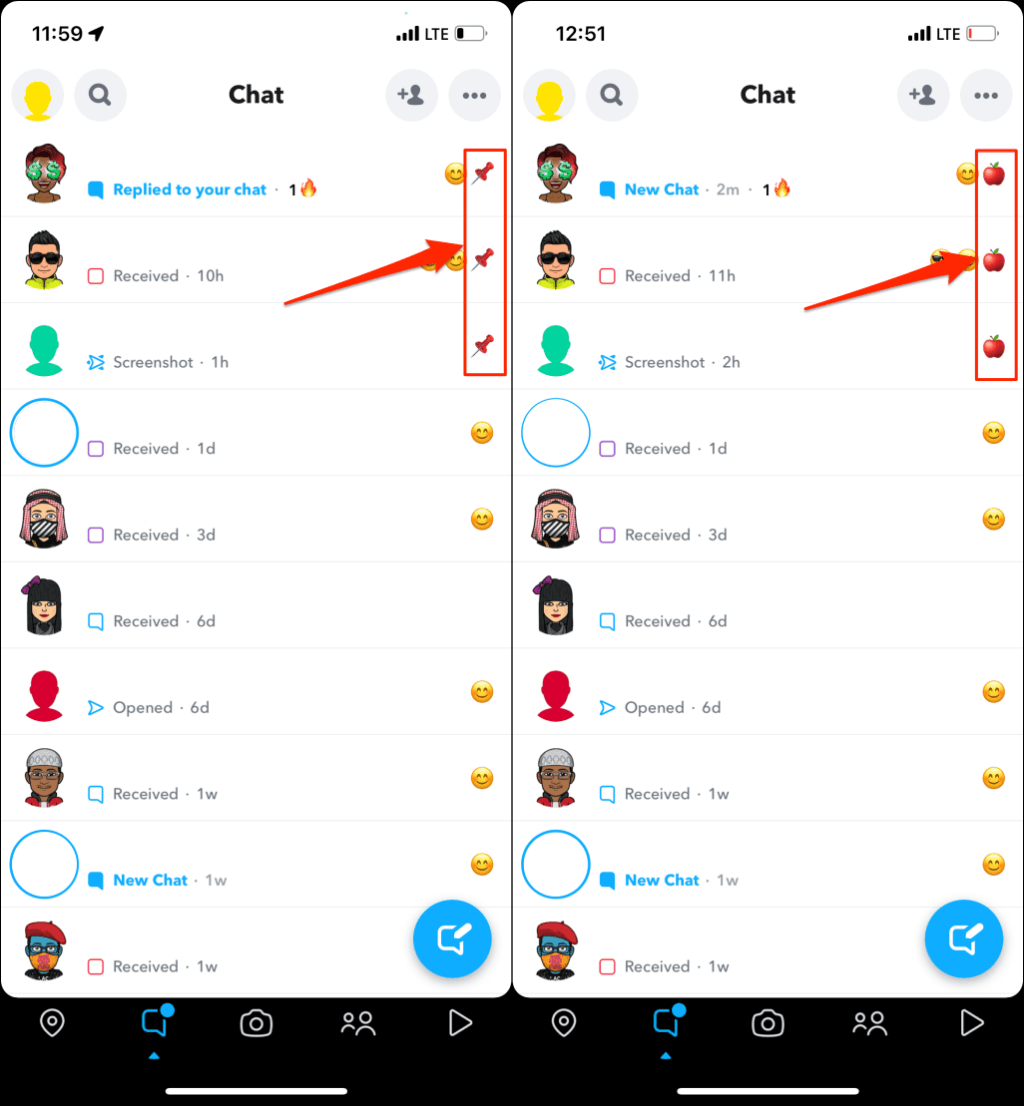
Μπορείτε να αλλάξετε emoji για καρφιτσωμένες συνομιλίες όσες φορές θέλετε. Ωστόσο, δεν μπορείτε να χρησιμοποιήσετε διαφορετικά emoji για κάθε καρφιτσωμένη συνομιλία. Όλες οι καρφιτσωμένες συνομιλίες θα έχουν το ίδιο emoji ή το ίδιο αναγνωριστικό.
Πόσα άτομα μπορείτε να καρφιτσώσετε στο Snapchat;
Προς το παρόν, οι χρήστες του Snapchat μπορούν να καρφιτσώσουν μόνο τρία άτομα ή συνομιλίες στην κορυφή της ροής συνομιλίας. Όταν φτάσετε στο όριο και προσπαθήσετε να καρφιτσώσετε μια (τέταρτη) συνομιλία, το Snapchat εμφανίζει το μήνυμα σφάλματος "Δεν είναι δυνατή η καρφίτσωμα της συνομιλίας". Ξεκαρφιτσώστε μία από τις καρφιτσωμένες συνομιλίες σας και δοκιμάστε να καρφιτσώσετε ξανά το άτομο.
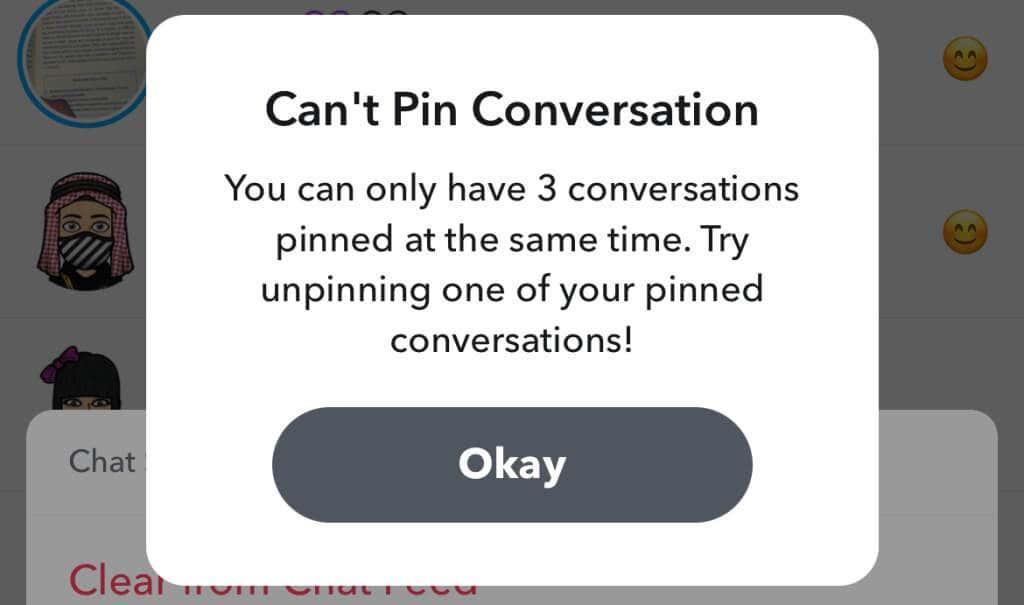
Πώς να ξεκαρφιτσώσετε κάποιον στο Snapchat
Το ξεκαρφίτσωμα μιας συνομιλίας από την κορυφή της ροής συνομιλίας είναι εύκολο. Πατήστε παρατεταμένα την καρφιτσωμένη συνομιλία, επιλέξτε Ρυθμίσεις συνομιλίας και πατήστε Ξεκαρφίτσωμα συνομιλίας .
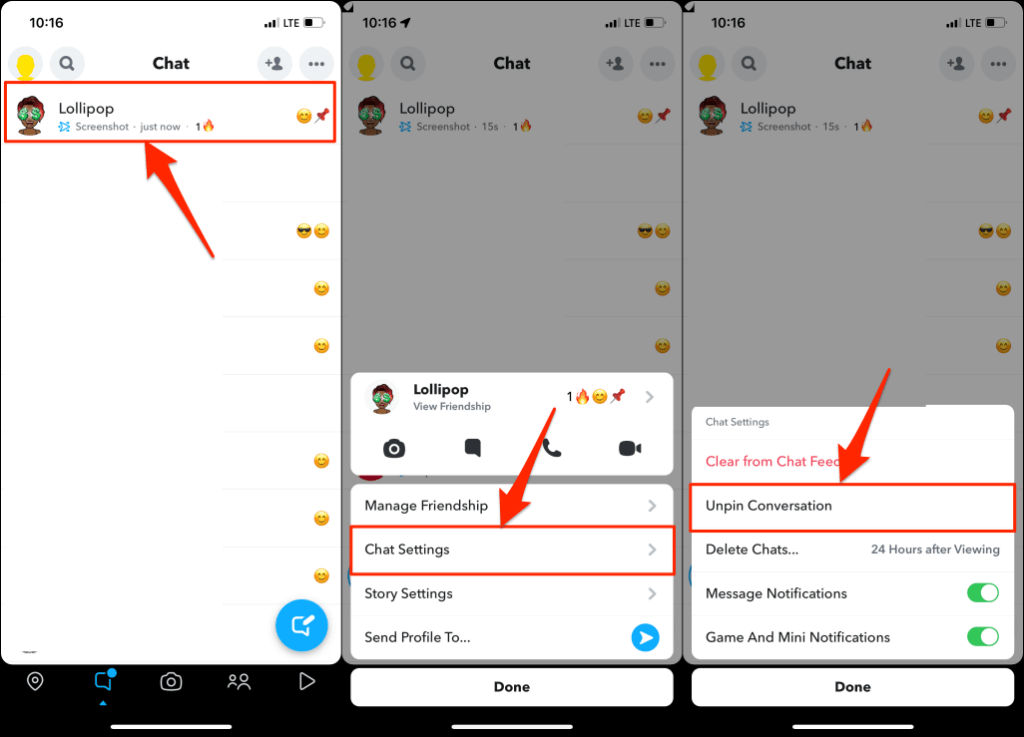
Το Snapchat θα ξεκαρφιτσώσει το άτομο και θα μετακινήσει τη συνομιλία σας μαζί του στη λίστα συνομιλιών.
Χρησιμοποιήστε το Pin
Το καρφίτσωμα συνομιλιών είναι μια κοινή δυνατότητα σε πολλά μέσα κοινωνικής δικτύωσης και εφαρμογές ανταλλαγής άμεσων μηνυμάτων. Το WhatsApp, το iMessage, το Twitter, το Telegram και το iMessage επιτρέπουν στους χρήστες να καρφιτσώνουν έως και τρεις, εννέα, έξι και πέντε συνομιλίες, αντίστοιχα. Ωστόσο, μόνο το Snapchat υποστηρίζει την προσαρμογή του εικονιδίου της πινέζας.
Εάν αντιμετωπίζετε προβλήματα με το καρφίτσωμα των συνομιλιών Snapchat, κλείστε και ανοίξτε ξανά την εφαρμογή και δοκιμάστε ξανά. Η ενημέρωση του Snapchat στο App Store μπορεί επίσης να διορθώσει σφάλματα που επηρεάζουν τη λειτουργία Pin.
Πώς να προσαρμόσετε το εικονίδιο pin Snapchat
Όπως τα περισσότερα emoji στην εφαρμογή Snapchat, μπορείτε επίσης να προσαρμόσετε πλήρως το εικονίδιο, το emoticon ή το emoji που χρησιμοποιούνται για τον προσδιορισμό ενός καρφιτσωμένου ατόμου ή συνομιλίας.
-
Ανοίξτε το προφίλ σας στην εφαρμογή Snapchat και πατήστε Ρυθμίσεις (εικονίδιο με το γρανάζι) στην επάνω δεξιά γωνία.
-
Κάντε κύλιση προς τα κάτω και πατήστε Διαχείριση .
-
Πατήστε Friend Emojis .
:max_bytes(150000):strip_icc():format(webp)/FriendEmojis-6c905aca2c14477b89cd0ad5b0ce0ba0.jpg)
-
Πατήστε Καρφιτσωμένη συνομιλία .
-
Πατήστε το emoji με το οποίο θέλετε να αντικαταστήσετε το προεπιλεγμένο εικονίδιο καρφίτσας. Ένα διακριτικό γκρι πλαίσιο θα πρέπει να εμφανίζεται γύρω του, εάν επιλεγεί σωστά.
Η αλλαγή θα κυκλοφορήσει αμέσως. Δεν χρειάζεται να κάνετε κλικ σε αποθήκευση ή να επιβεβαιώσετε τις αλλαγές.
-
Πατήστε το βέλος Πίσω στην επάνω αριστερή γωνία μέχρι να κλείσουν τελείως τα μενού Ρυθμίσεις.
:max_bytes(150000):strip_icc():format(webp)/Friendemoji-735a7e724ad24c32bc3a180a8c440008.jpg)
-
Θα πρέπει τώρα να δείτε το νέο σας καρφιτσωμένο εικονίδιο σε δράση εντός της εφαρμογής.

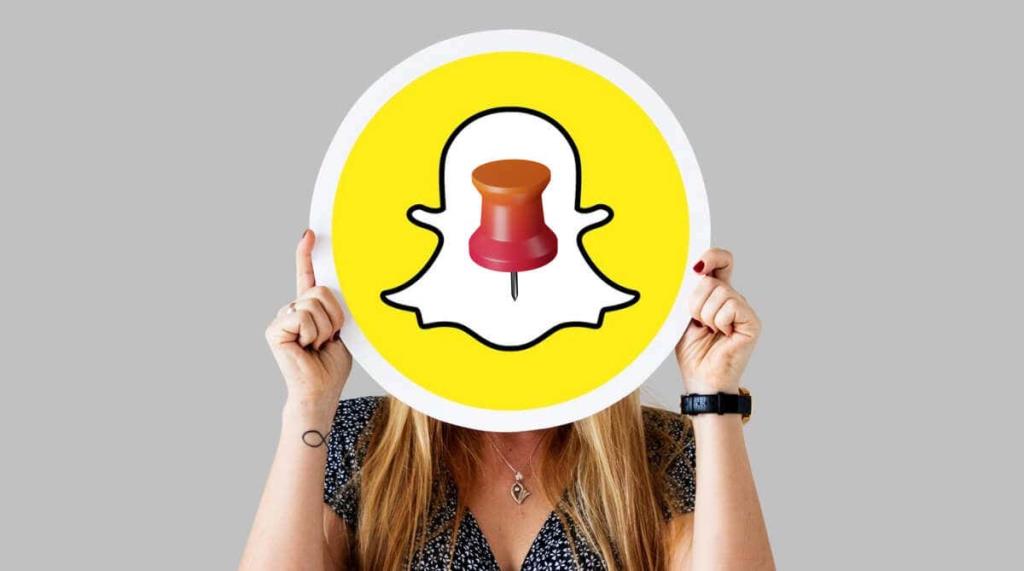
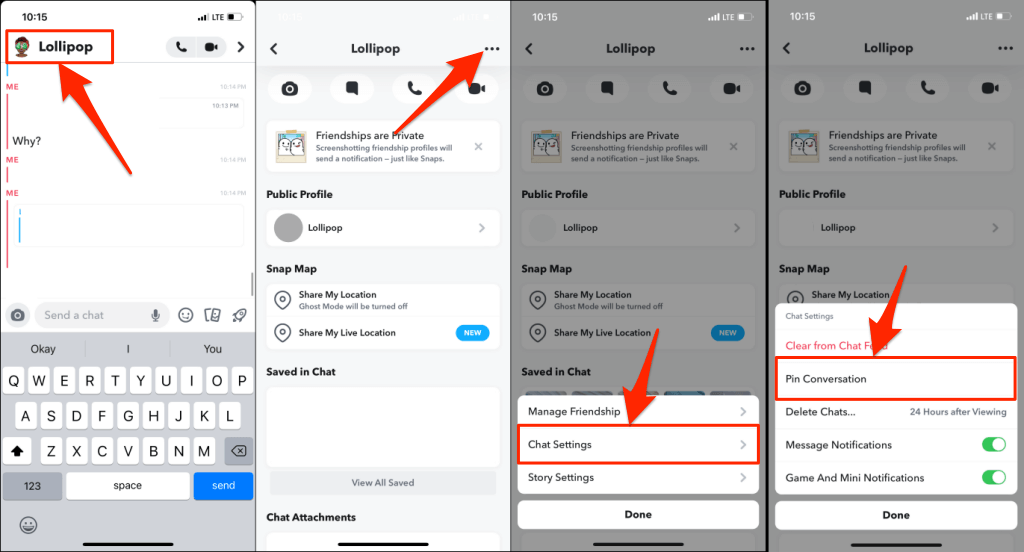
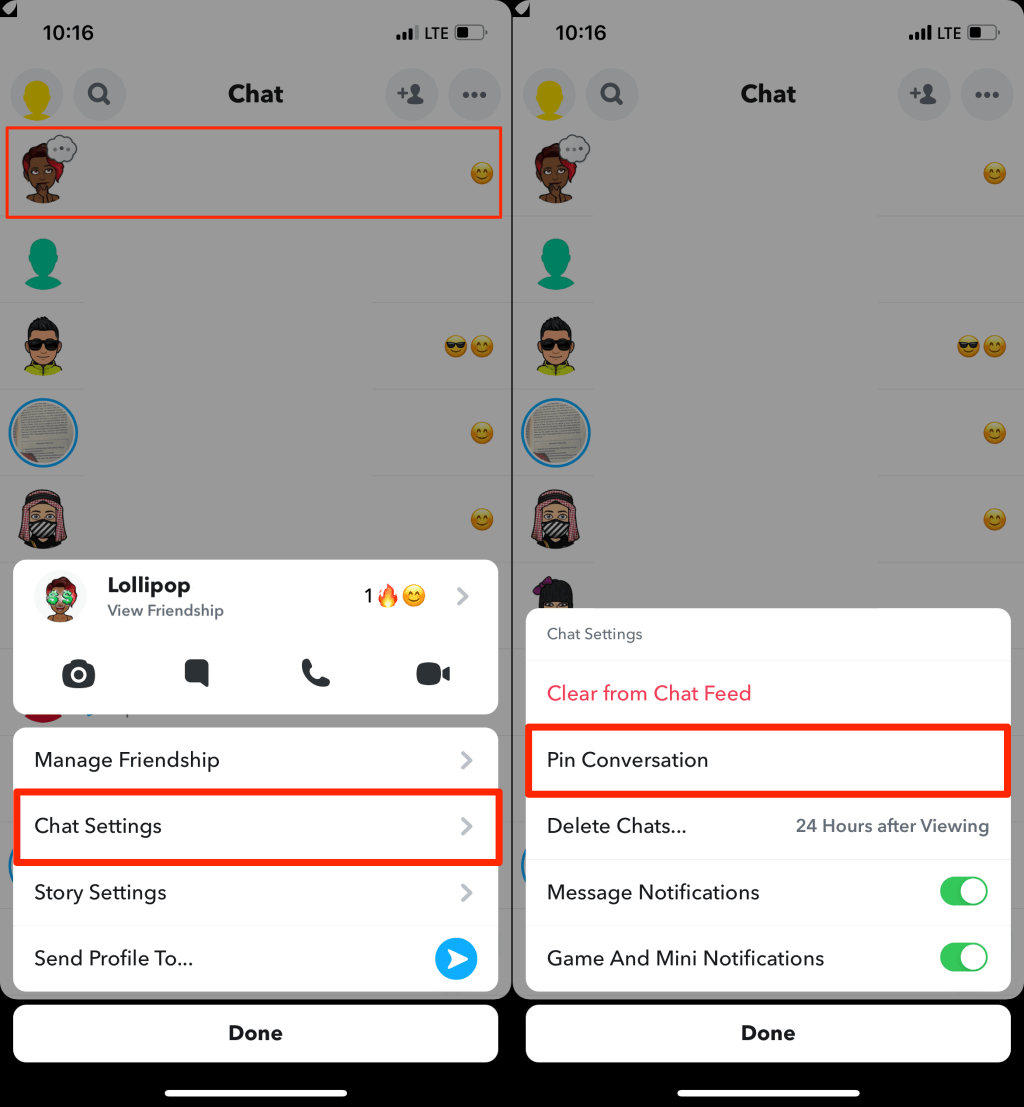
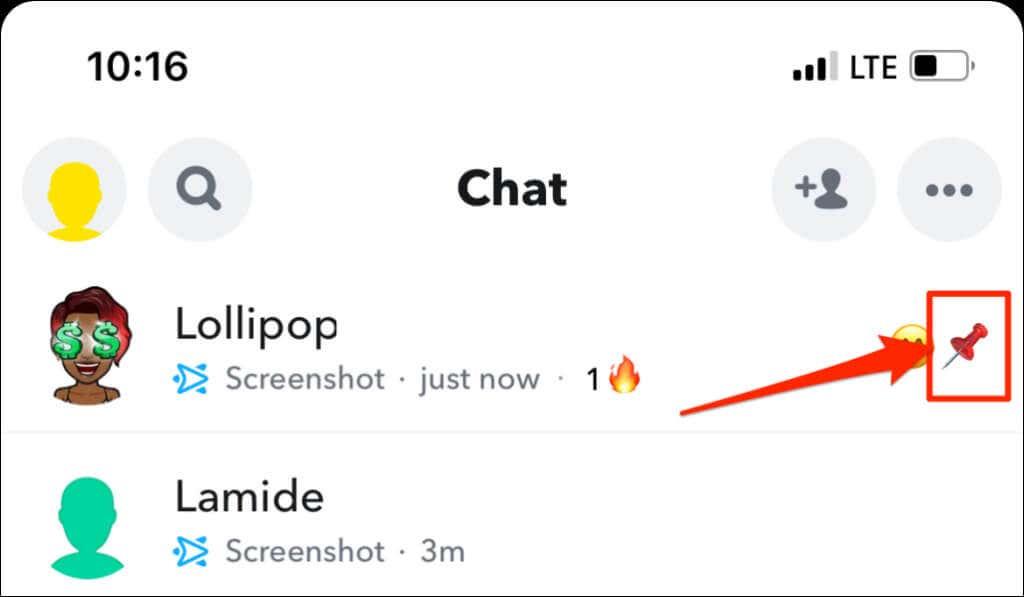
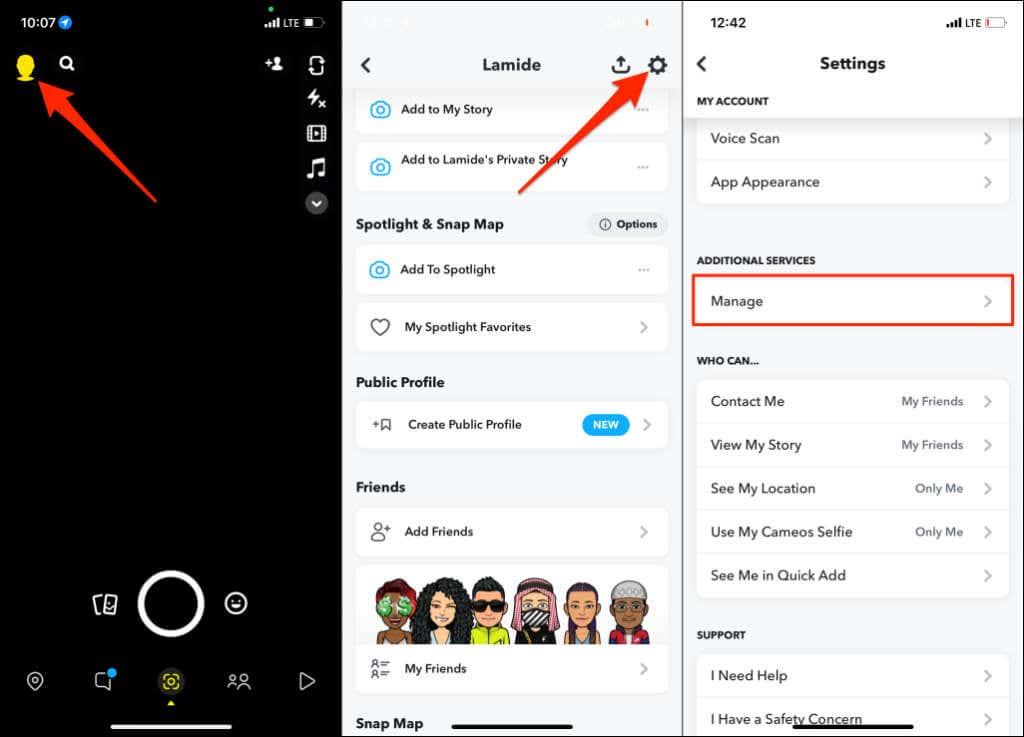
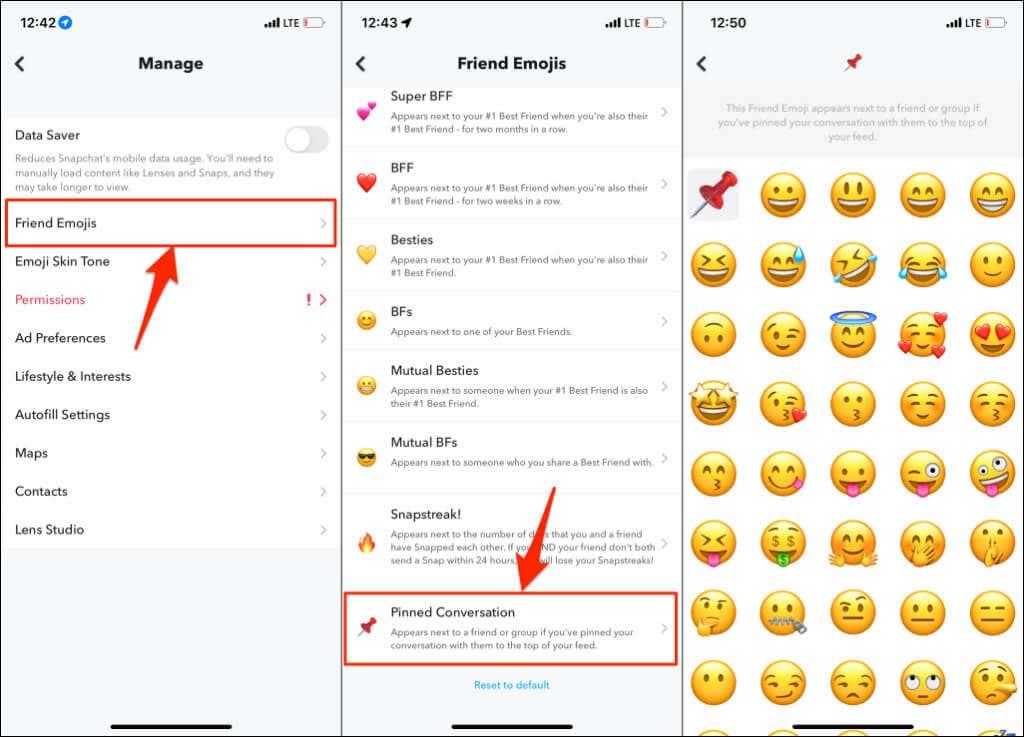
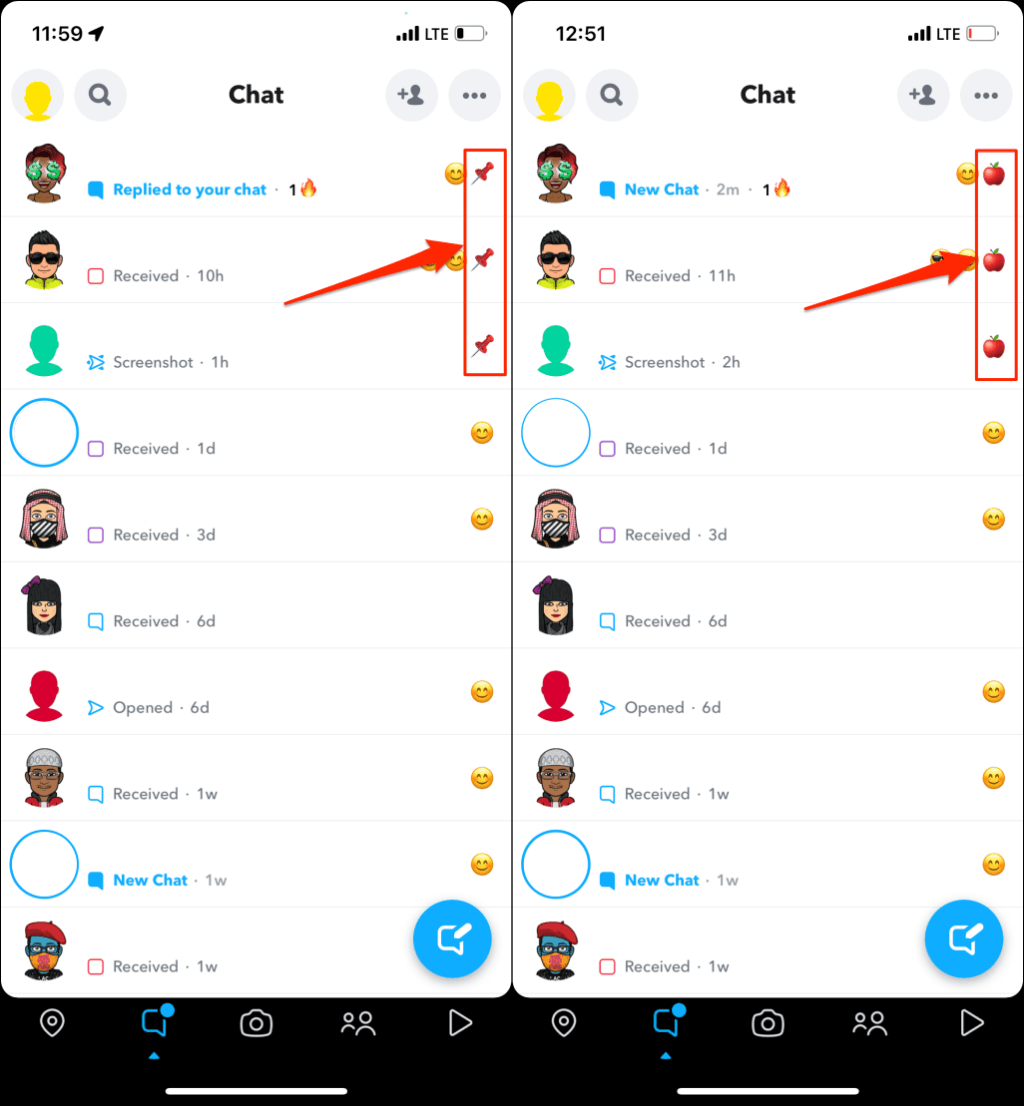
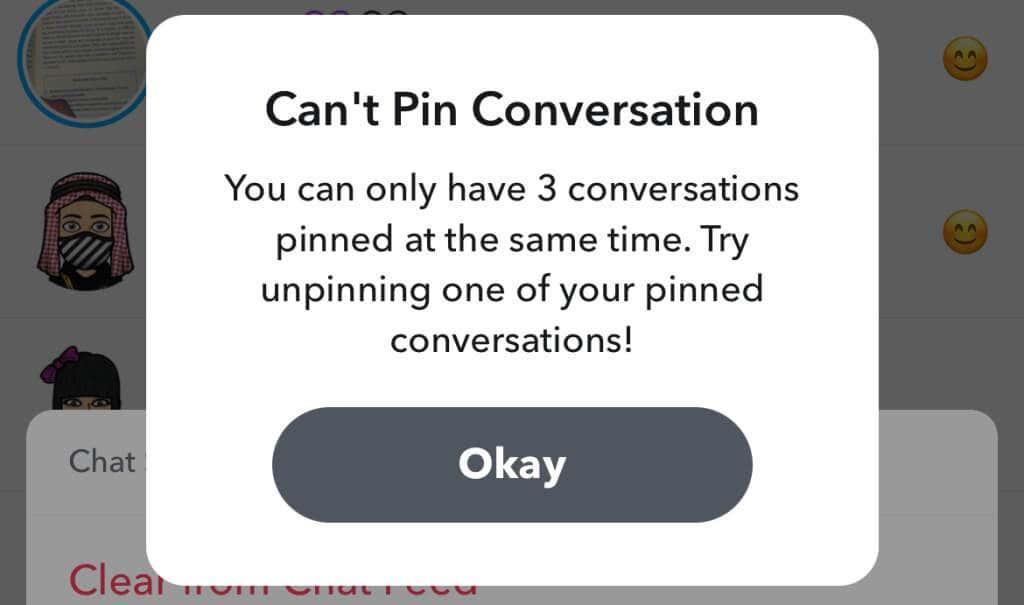
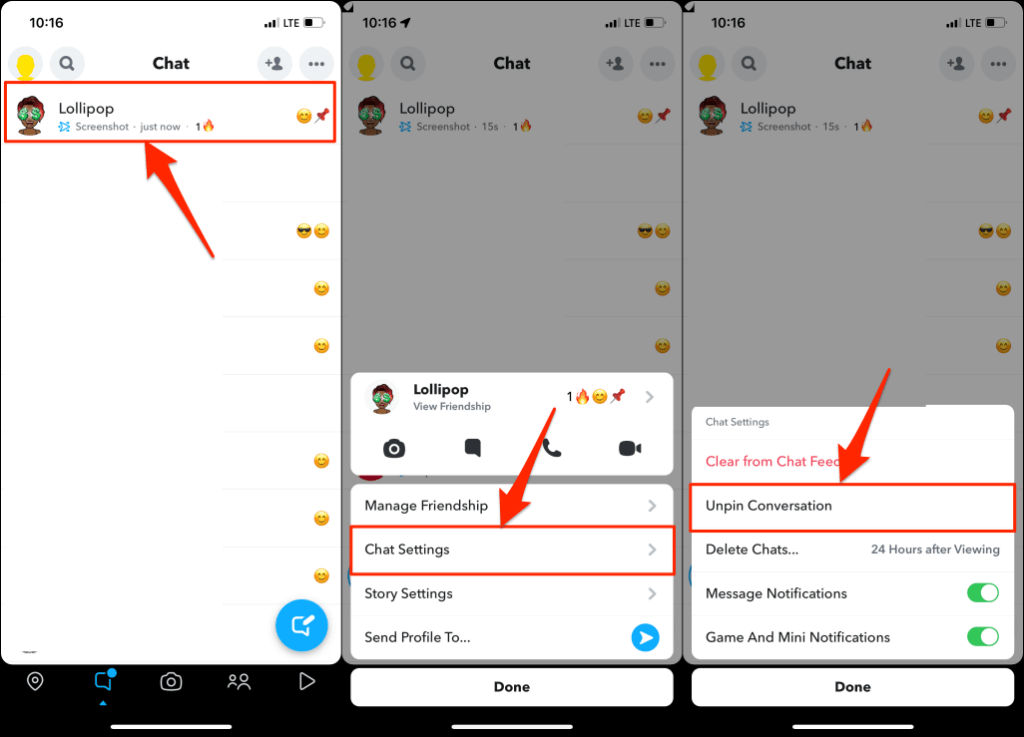
:max_bytes(150000):strip_icc():format(webp)/FriendEmojis-6c905aca2c14477b89cd0ad5b0ce0ba0.jpg)
:max_bytes(150000):strip_icc():format(webp)/Friendemoji-735a7e724ad24c32bc3a180a8c440008.jpg)


























